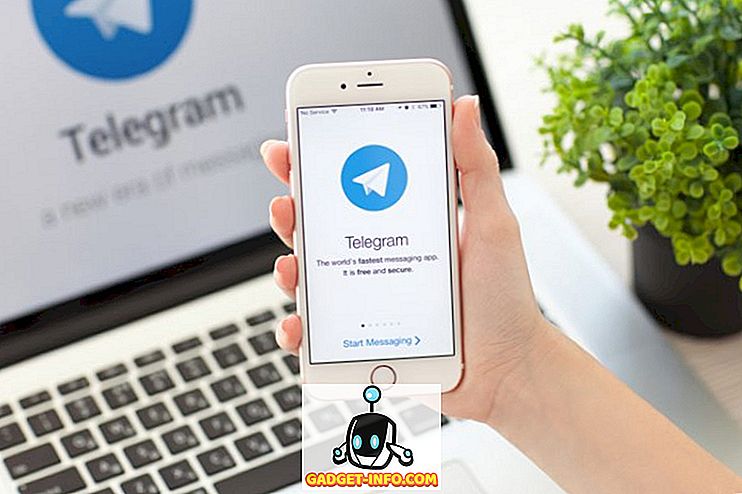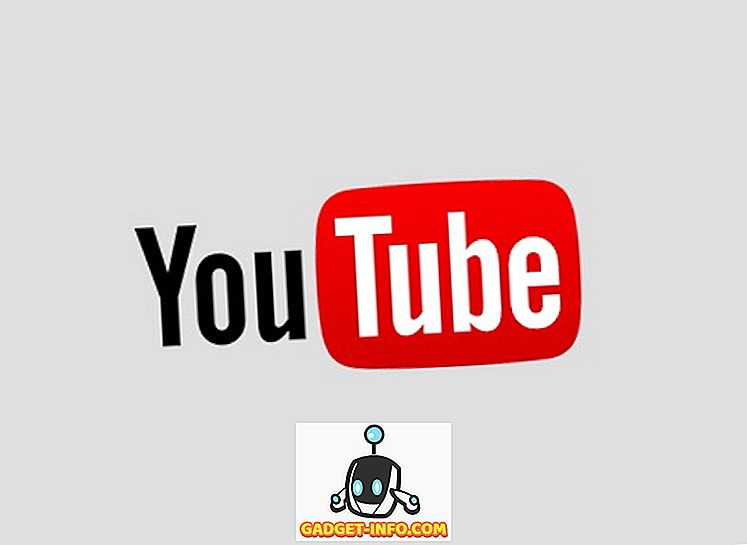Οι παίκτες του Battlegrounds του Unknow θεωρούνται ευρέως ως το πιο καυτό παιχνίδι του 2017 και εξακολουθούν να αυξάνονται ραγδαία όσον αφορά τη δημοτικότητα και τον μέσο αριθμό των παικτών. Με το όνομα PUBG, το παιχνίδι, παρά την ύπαρξη "Early Access", κατάφερε να πουλήσει 7 εκατομμύρια αντίτυπα, όπως ανακοινώθηκε πρόσφατα από τον προγραμματιστή και εκδότη Bluehole Studios. Στο Gamescom 2017, η NVIDIA συνεργάστηκε με την Bluehole για να φέρει τα "ShadowPlay Highlights" για όλους τους παίκτες που κατέχουν μια GPU GeForce GTX. Αυτή η δυνατότητα αλλαγής παιχνιδιού σάς επιτρέπει να καταγράφετε αυτόματα και να αποθηκεύετε κάθε σκουπίδια, νοκ-άουτ, θανάτους και διάφορα άλλα σημαντικά γεγονότα μέσα στο παιχνίδι. Μέχρι στιγμής, οι χρήστες είτε έπρεπε να καταγράψουν ολόκληρο το παιχνίδι με το χέρι είτε να χρησιμοποιήσουν το Instant Replay της NVIDIA για να καταγράψουν τα τελευταία 5 έως 20 λεπτά του παιχνιδιού, το οποίο περιλαμβάνει και τα περιττά βαρετά μέρη. Με τα ShadowPlay Highlights, αυτό δεν συμβαίνει, καθώς η λειτουργία καταγράφει μόνο τα πιο συναρπαστικά μέρη του παιχνιδιού, τα οποία μπορούν να αποκολληθούν εύκολα για να δημιουργηθεί αργότερα ένα μοντάζ, με τη βοήθεια οποιουδήποτε απλού λογισμικού επεξεργασίας βίντεο. Ενδιαφέρεστε ήδη; Εντάξει, ας ρίξουμε μια ματιά στο πώς να ενεργοποιήσετε τα χαρακτηριστικά του NVIDIA ShadowPlay στο PUBG:
Ενεργοποιήστε τα χαρακτηριστικά του NVIDIA ShadowPlay στο GeForce Experience
Σημείωση: Για να εκμεταλλευτείτε αυτό το χαρακτηριστικό, πρέπει να έχετε εγκατεστημένο το NVIDIA GeForce Experience έκδοση 3.8 ή νεότερη έκδοση στο σύστημά σας. Επιπλέον, θα πρέπει να εγκαταστήσετε και να κατεβάσετε το νεότερο PUBG patch που κυκλοφόρησε στις 21 Αυγούστου 2017.
Εάν δεν έχετε εμπειρία NVIDIA GeForce Experience στο σύστημά σας, βεβαιωθείτε ότι έχετε πραγματοποιήσει λήψη και εγκατάσταση αυτού του λογισμικού από τον ιστότοπο της GeForce. Μόλις ολοκληρωθεί, βεβαιωθείτε ότι έχετε ενημερώσει το παιχνίδι και ακολουθήστε τα παρακάτω βήματα για να ενεργοποιήσετε τα χαρακτηριστικά του NVIDIA ShadowPlay:
- Θα μπορείτε να φέρετε την Επικάλυψη εμπειρίας GeForce κάνοντας κλικ στο "Alt + Z" . Μόλις εμφανιστεί, μεταβείτε στις Ρυθμίσεις κάνοντας κλικ στο "εικονίδιο σε σχήμα γρανάζι" .

- Τώρα, κάντε κλικ στο "Highlights" για να μπείτε στο επόμενο μενού.

- Εδώ, θα μπορείτε να ενεργοποιήσετε τα Κύρια σημεία κάνοντας απλώς κλικ στο "Ναι" . Μπορείτε επίσης να προσαρμόσετε το μέγιστο χώρο στο δίσκο που θα χρησιμοποιηθεί από αυτή τη λειτουργία για την αποθήκευση του περιεχομένου σας.

- Δεν είμαστε ακόμα τελειωμένοι ακόμα. Θα πρέπει να ανοίξετε το παιχνίδι και να μεταβείτε στις ρυθμίσεις του παιχνιδιού κάνοντας κλικ στο "εικονίδιο σε σχήμα γρανάζι" που βρίσκεται στην επάνω δεξιά γωνία της οθόνης σας όταν βρίσκεστε στο λόμπι. Τώρα, κατευθυνθείτε προς την ενότητα Γραφικά και εδώ, θα μπορείτε να ενεργοποιήσετε τη λειτουργία "NVIDIA ShadowPlay Highlights" για τη ρύθμιση " Στιγμιότυπα αυτόματης λήψης". Μόλις επιλέξετε, κάντε κλικ στο Apply για να αποθηκεύσετε τις ρυθμίσεις.

- Τώρα, θα πρέπει να ξεκινήσετε το παιχνίδι όπως θα κάνατε κανονικά και μόλις βρίσκεστε στο λόμπι του αγώνα, δηλαδή το νησί spawn, θα εμφανιστεί ένα μήνυμα στην οθόνη σας, το οποίο σας ρωτάει αν θέλετε να χρησιμοποιήσετε την εμπειρία GeForce Experience καταγράψτε αυτόματα τα κυριώτερα σημεία του παιχνιδιού σας. Κάντε κλικ στο "Ναι" για επιβεβαίωση.

- Λοιπόν, μόλις ολοκληρώσετε τον αγώνα και βγείτε από το λόμπι, το GeForce Experience Overlay θα εμφανίσει αμέσως όλα τα σημαντικά κλιπ από τον προηγούμενο σας αγώνα. Μπορείτε είτε να τα αποθηκεύσετε στην Gallery σας είτε να τα μοιραστείτε σε πλατφόρμες κοινωνικής δικτύωσης όπως το Facebook και το YouTube.

Προσαρμόστε τα χαρακτηριστικά του NVIDIA ShadowPlay
Οι παίκτες μπορούν να προσαρμόσουν περαιτέρω αυτό το χαρακτηριστικό καθώς η NVIDIA σάς επιτρέπει να αποφασίσετε ποια μέρη του παιχνιδιού θα πρέπει να καταγράφονται. Μπορείτε να το ρυθμίσετε μόνο για να σκοτώνει και να knockouts και να μη ελέγχει τους θανάτους. Λοιπόν, αν θέλετε να προσαρμόσετε αυτό, απλά ακολουθήστε τα παρακάτω βήματα για να το ολοκληρώσετε μέσα σε λίγα δευτερόλεπτα:
- Ανοίξτε το λογισμικό NVIDIA GeForce Experience και τοποθετήστε το ποντίκι πάνω από το παιχνίδι Battlegrounds του PlayerUnknown. Τώρα, κάντε κλικ στο "Λεπτομέρειες" .

- Αφού εισέλθετε στο επόμενο μενού, κάντε κλικ στο εικονίδιο ShadowPlay Highlights, το οποίο υποδεικνύεται από έναν κύλινδρο ταινίας. Τώρα, κάντε κλικ στο "Επεξεργασία" .

- Λοιπόν, αυτή είναι σχεδόν όλη η διαδικασία. Εδώ, θα μπορείτε να ελέγξετε και να ακυρώσετε τα κυριώτερα σημεία που θα ληφθούν αυτόματα από το ShadowPlay Highlights. Μόλις επιλέξετε τις απαραίτητες επιλογές, κάντε κλικ στο "Τέλος" για να αποθηκεύσετε αυτές τις ρυθμίσεις.

ΒΛΕΠΕ ΕΠΙΣΗΣ: Πώς να ρυθμίσετε την άμεση επανάληψη στην εμπειρία της NVIDIA GeForce
Απολαμβάνοντας τα Στιγμιότυπα ShadowPlay στο PUBG;
Το ShadowPlay Highlights της NVIDIA είναι ένα χαρακτηριστικό που δεν έχει ξαναδεί ποτέ σε κανένα λογισμικό λήψης βίντεο. Αυτό είναι σχεδόν ένα όνειρο για οποιονδήποτε παίκτη που παίζει αυτό το δημοφιλές παιχνίδι, καθώς χειροκίνητα η καταγραφή και η αφαίρεση των περιττών μερίδων χρειαστεί πολύ χρόνο. Ελπίζουμε να δούμε ότι αυτό το χαρακτηριστικό θα επεκταθεί και σε πολλά άλλα παιχνίδια. Έτσι, έχετε δοκιμάσει τους νέους ShadowPlay Highlights στην PUBG; Πείτε μας πόσα απολαμβάνετε χρησιμοποιώντας αυτό το χαρακτηριστικό, καταγράφοντας τις πολύτιμες απόψεις σας στην παρακάτω ενότητα σχολίων.